Windows XP 보안 : PC에서 바이러스를 수동으로 제거
팝업이나 광고가 많은 경우스파이웨어 방지 스파이웨어의 경우 PC에 맬웨어가 있습니다. 바이러스가 처음부터 실행되지 않도록 수동으로 제거하는 방법은 다음과 같습니다. Windows XP의 대부분의 바이러스는 쉽게 찾을 수 있으며 생각보다 눈에 띄게 나타납니다.
레지스트리에서 시작하십시오. 대부분의 바이러스는 Windows에 로그인 할 때 시작되며 일반적으로 레지스트리에서 실행 파일을 호출합니다. 사실, 그 전화는 바이러스가 어디에 있는지 정확하게 알려줄 것입니다.
시작을 클릭하십시오. 실행을 클릭하고 다음을 입력하십시오. regedit.exe
확인을 클릭하십시오.
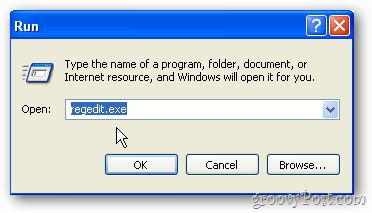
레지스트리 편집기가 열립니다. HKEY_CURRENT_USER를 확장하십시오.
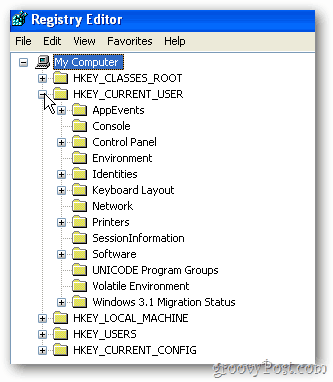
그런 다음 소프트웨어를 확장하십시오.
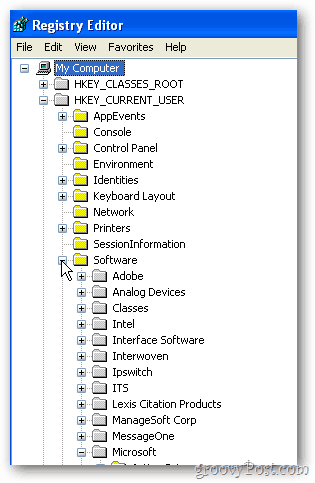
다음으로 Microsoft를 확장하십시오.
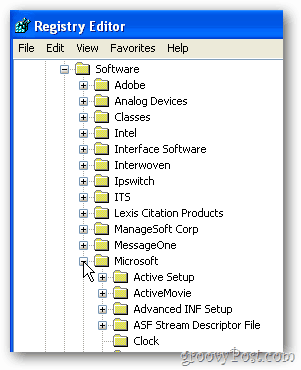
이제 Windows를 확장하십시오.
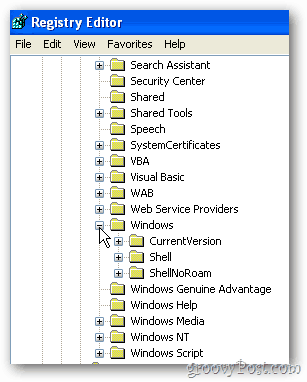
그런 다음 CurrentVersion을 확장하십시오.
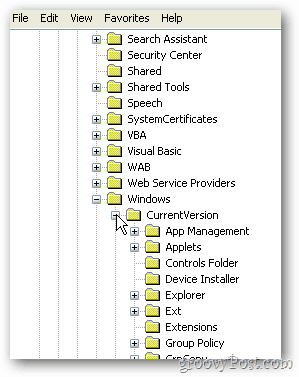
Run 폴더를 클릭하십시오. 시작시 실행되는 일부 프로그램이 있습니다. 일반적으로 바이러스는 의미가없는 무작위로 생성 된 문자열입니다. 일반적으로 소프트웨어 작성자는 자신이하는 일을 설명하는 이름으로 파일 제목을 지정합니다. 언뜻보기에 이것은 뿌리 뽑힌 실제 바이러스의 예입니다. VpKspPwxlCbXa입니다. 바이러스 일 가능성이 있습니다.
이것이 바이러스라는 사실은호출하는 애플리케이션의 위치 응용 프로그램 데이터 폴더에 있습니다. 로그인 할 때마다 시작됩니다. 따라서 재부팅 횟수에 관계없이 바로 돌아옵니다.
바이러스가있는 위치를 기록하십시오. 이 경우 모든 사용자 응용 프로그램 데이터 폴더에 있습니다. 그런 다음 레지스트리 키를 마우스 오른쪽 단추로 클릭하고 삭제하십시오. 이제 바이러스를 실제로 삭제하지 않았으며 바이러스를 시작하는 통화 만 삭제했습니다. 바이러스는 결국 프로그램 일 뿐이므로 바이러스가 시작되지 않으면 해를 끼치 지 않습니다. 그러나 어쨌든 파일 시스템을 삭제하십시오.
이제 응용 프로그램 데이터 폴더로 이동할 차례입니다. 적어 둔 길을 정확히 따르십시오.
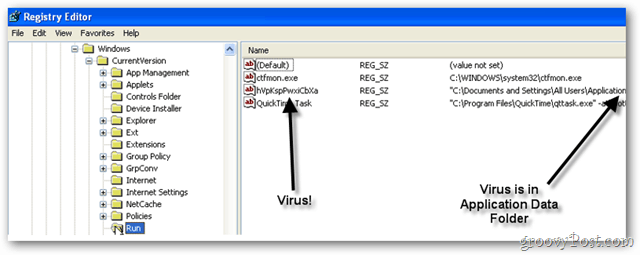
이제 내 컴퓨터를 마우스 오른쪽 버튼으로 클릭하십시오. 탐색을 선택하십시오.
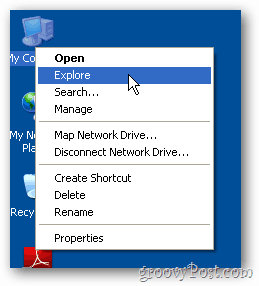
문서 및 설정을 펼치십시오.
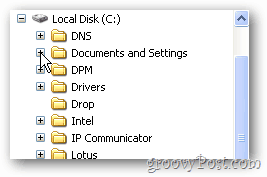
모든 사용자 확장
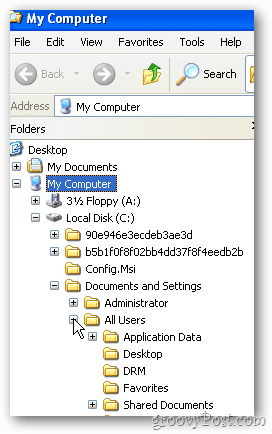
응용 프로그램 데이터를 클릭하십시오.

바이러스를 마우스 오른쪽 버튼으로 클릭 한 후 삭제하십시오. 메모리에서 실행되고 있기 때문에 가능하지 않습니다. 그래도 이름을 바꾸십시오. 해당 .exe의 이름을 다른 것으로 바꾸고 싶습니다.
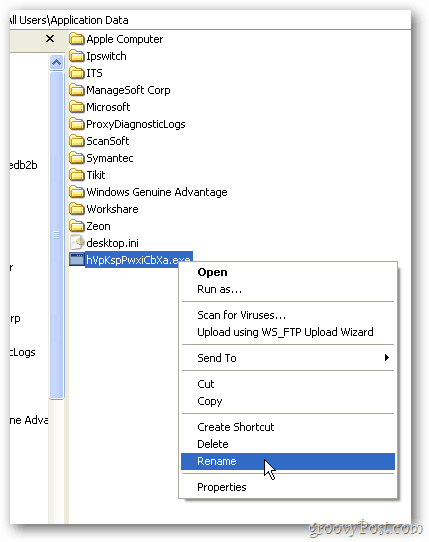
이름을 바꾼 후 PC를 재부팅하고 같은 위치로 돌아갑니다.
레지스트리에서 통화를 삭제했기 때문에 바이러스가 메모리에서 실행되지 않습니다. 이제 삭제할 수 있습니다. 해!

이 단계는 바이러스 백신 소프트웨어가 포착하지 못하는 바이러스 나 맬웨어가있을 때 매우 유용합니다. 항상 PC와 바이러스 백신 소프트웨어를 최신 상태로 유지하십시오.










코멘트를 남겨주세요